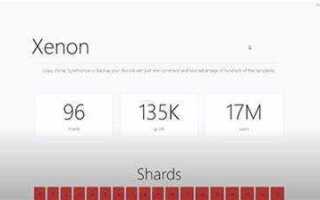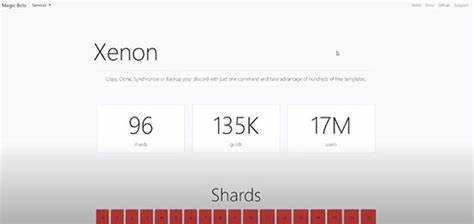
Полное копирование сервера Discord с сохранением структуры каналов, ролей, прав доступа и других настроек – задача, требующая системного подхода и использования сторонних инструментов. Встроенных функций для этого в Discord нет, но процесс можно автоматизировать с помощью специализированных ботов и API.
Для начала создается новый сервер, на который будет переноситься структура. Далее с помощью бота, например Xenon или Server Cloner, можно экспортировать шаблон исходного сервера. Эти боты сохраняют конфигурацию каналов, категорий, ролей и их прав, а затем позволяют восстановить её на новом сервере.
Важно: скопировать сообщения, файлы и участников нельзя – это ограничено политикой Discord и техническими возможностями API. Однако полная настройка инфраструктуры сервера – каналов, прав, ролей и даже эмодзи – осуществляется за несколько минут.
Перед клонированием убедитесь, что у вас есть права администратора на обоих серверах. Также проверьте, что бот, которого вы используете, авторизован с нужными разрешениями. После восстановления структуры не забудьте вручную настроить интеграции, ботов и вебхуки, так как они не переносятся автоматически.
Подготовка прав администратора и доступов на исходном сервере
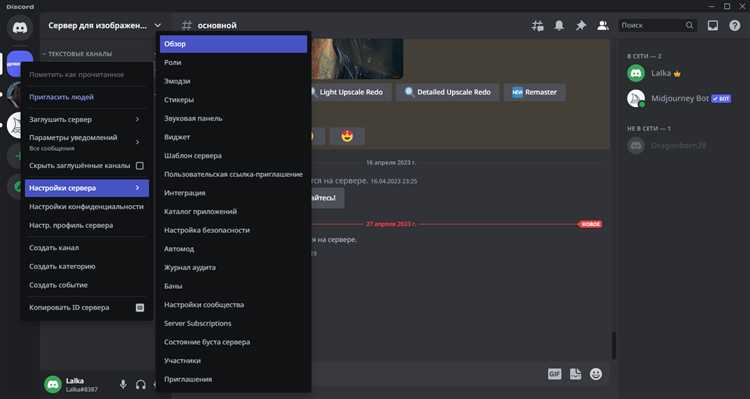
Для успешного копирования сервера Discord необходимо получить полный административный доступ на исходном сервере. Администраторские права обеспечивают возможность экспортировать настройки, создавать роли, каналы и управлять интеграциями.
Проверьте, что у вас есть разрешения на управление сервером, ролями и каналами. Без прав «Управление сервером» или эквивалентных полномочий нельзя будет получить доступ к ключевым настройкам сервера. Убедитесь, что в разделе ролей ваша роль имеет флажок администратора или включает все необходимые разрешения вручную.
Если вы не владелец сервера, запросите у владельца полный доступ или назначение роли с правами администратора. Для проверки текущих прав зайдите в настройки сервера → «Роли» → ваша роль и убедитесь, что все нужные опции активированы.
При использовании ботов для автоматизации копирования сервера необходимо предоставить им права на чтение и управление каналами, а также управление ролями. Рекомендуется заранее проверить настройки OAuth и убедиться, что бот подключён с соответствующими разрешениями.
Если на сервере настроены ограничения по географическому положению или двухфакторной аутентификации, убедитесь, что ваш аккаунт соответствует этим требованиям, иначе доступ к управлению сервером может быть заблокирован.
Создание нового сервера и выбор шаблона Discord
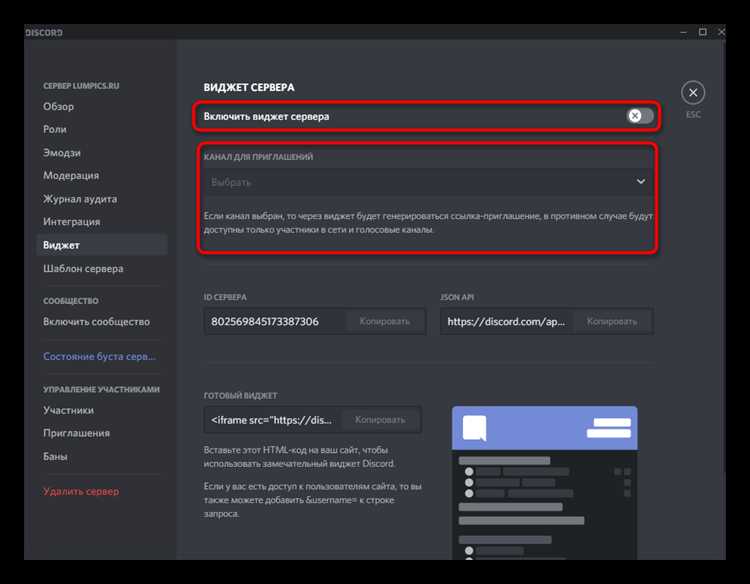
Для начала копирования сервера откройте Discord и нажмите на иконку «+» в боковой панели слева. Выберите «Создать сервер» и введите название нового сервера. Важно использовать уникальное имя, чтобы избежать путаницы при управлении несколькими серверами.
Следующий шаг – выбор шаблона. Discord предлагает несколько встроенных шаблонов, ориентированных на разные типы сообществ: «Игры», «Учеба», «Социальное», «Работа» и другие. Выбор шаблона определяет базовую структуру каналов и роли, что упрощает дальнейшую настройку.
Если ваша цель – точное копирование существующего сервера, выбирайте шаблон «Пустой сервер». Он создаст чистую площадку без предварительных каналов и ролей, что позволит вручную перенести все настройки и структуру исходного сервера с помощью специализированных ботов или скриптов.
При создании нового сервера с шаблоном обратите внимание на автоматические каналы и роли, которые он добавляет. После создания сразу переходите в настройки сервера, чтобы адаптировать параметры видимости, права доступа и интеграции под ваши задачи.
Наконец, при создании сервера обязательно проверьте регион сервера для оптимальной производительности голосовых каналов. Регион можно изменить в разделе «Настройки сервера» → «Обзор», что особенно важно для серверов с участниками из разных стран.
Ручное копирование категорий и текстовых каналов
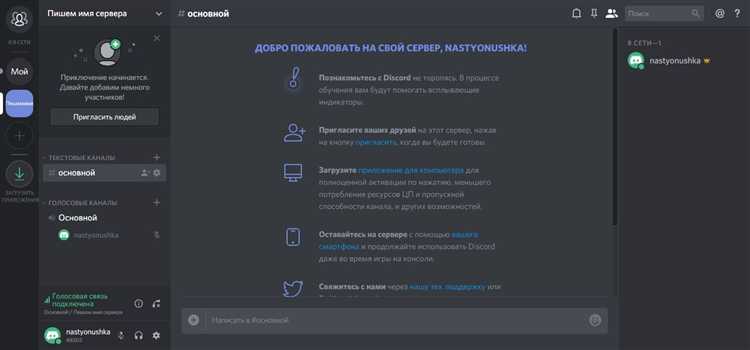
Для точного воспроизведения структуры сервера необходимо вручную создать каждую категорию с аналогичными параметрами. В Discord перейдите в меню сервера, выберите «Создать категорию» и задайте идентичное название и настройки прав доступа. Обратите внимание на специальные разрешения, которые могут отличаться в разных категориях – скопируйте их с точностью, чтобы сохранить оригинальный доступ пользователей и ролей.
После создания категорий переходите к текстовым каналам. Для каждого канала создайте новый в соответствующей категории, указав точное имя, тип (текстовый), и описание, если оно присутствует. Не забудьте перенести настройки видимости и прав доступа, учитывая индивидуальные исключения, которые могли быть настроены в оригинале.
Особое внимание уделяйте настройкам разрешений на уровне канала, так как они могут переопределять права, заданные для категории. Рекомендуется последовательно копировать права с оригинального канала, чтобы избежать конфликтов и сохранить корректную иерархию доступа.
Если в каналах используются закреплённые сообщения, ссылки на внешние ресурсы или специальные интеграции, их необходимо перенести отдельно, так как копирование структурных элементов не включает содержимое каналов.
Перенос голосовых каналов с исходными параметрами
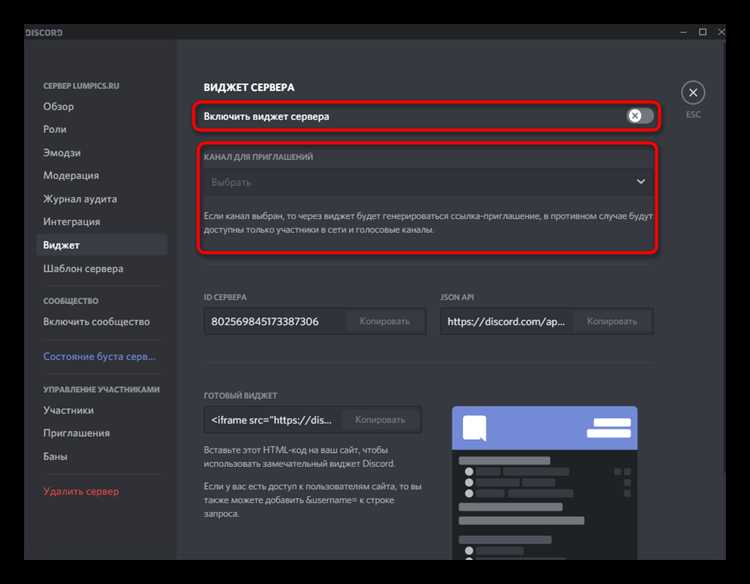
Для точного копирования голосовых каналов необходимо сохранить их технические настройки, чтобы избежать потери функционала и качества работы.
- Создание каналов: вручную создайте каждый голосовой канал с точно таким же названием, как в оригинальном сервере. Это важно для сохранения логики структуры.
- Настройка битрейта: установите битрейт канала в соответствии с оригиналом. Максимальный битрейт для стандартных серверов – 96 Кбит/с, для серверов с Boost – до 384 Кбит/с. Учитывайте уровень прокачки сервера.
- Ограничение пользователей: задайте лимит участников, равный исходному, чтобы предотвратить переполнение или недозаполненность.
- Категории и порядок: расположите голосовые каналы в тех же категориях и в идентичном порядке. Порядок влияет на удобство навигации.
- Права доступа: скопируйте права на просмотр, подключение, управление каналом и другие роли, учитывая все разрешения и запреты, настроенные в оригинальном канале.
- Дополнительные параметры: если в исходном канале активированы режимы приоритета голоса, ограничение по времени бездействия или автоудаление, настройте их аналогично.
Использование специализированных ботов с функцией экспорта/импорта серверных настроек значительно ускоряет процесс и снижает риск ошибок. При ручном переносе проверяйте каждый параметр, чтобы добиться полного соответствия.
Воссоздание ролей с сохранением разрешений
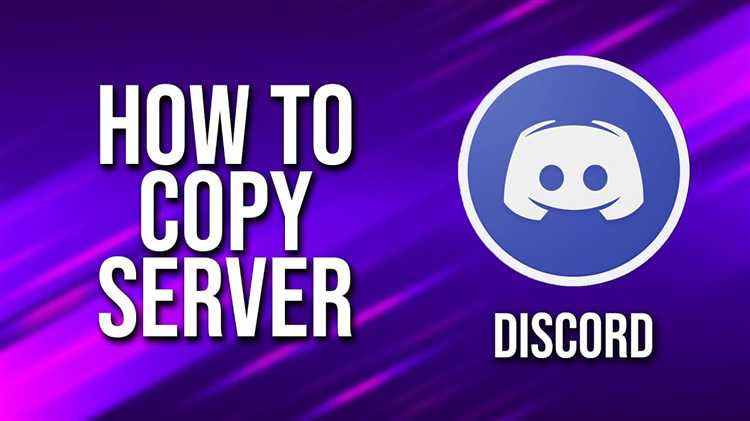
При копировании сервера Discord точное воссоздание ролей требует переноса не только названий и цветов, но и всех специфических разрешений. Для начала экспортируйте роли через ботов, поддерживающих получение данных о разрешениях, например, YAGPDB или MEE6. Они позволяют выгрузить настройки ролей в формате JSON или CSV, где содержатся все флаги и права.
Далее создавайте роли на новом сервере в том же порядке, что и исходные, чтобы сохранить иерархию, от которой зависит наследование прав. При создании каждой роли используйте API Discord или бота с функцией импорта разрешений, чтобы автоматически применить права без ошибок. Если автоматизация невозможна, вручную настройте разрешения, сверяясь с экспортированным списком, учитывая каждое из следующих ключевых прав: управление каналами, управление сообщениями, управление ролями, доступ к голосовым каналам и др.
Обратите внимание, что некоторые права, связанные с администрацией, могут требовать повторного подтверждения владельцем сервера, так как они чувствительны и не всегда переносятся программно. После создания всех ролей проверьте их работу, назначив тестового пользователя и проверив доступ к каналам и функциям.
Регулярное сохранение резервных копий ролей с помощью ботов позволит быстро восстанавливать настройки в будущем без риска потери данных. Такой подход обеспечит точное соответствие ролей и минимизирует ошибки при копировании сервера.
Перенос эмодзи, вебхуков и пользовательских настроек
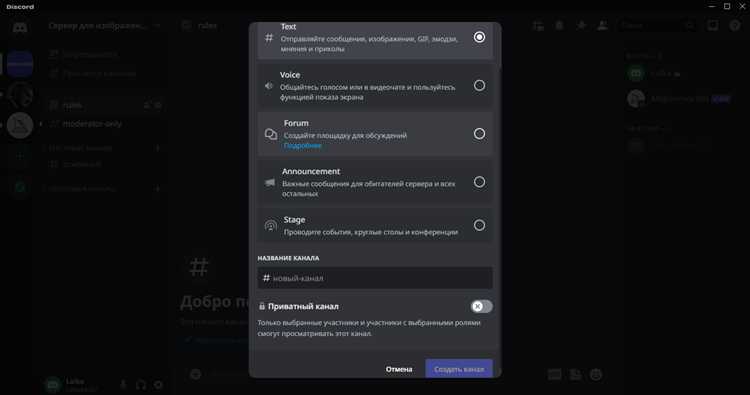
Эмодзи на сервере Discord хранятся отдельно от других данных и не переносятся автоматически. Для их копирования потребуется загрузить каждый кастомный эмодзи с исходного сервера и загрузить на новый вручную через настройки сервера в разделе «Эмодзи». При этом учитывайте ограничение на количество эмодзи в зависимости от уровня сервера Nitro: базовый – 50, уровень 1 – 100, уровень 2 – 150 и так далее.
Вебхуки нельзя экспортировать напрямую, поэтому создайте их заново на новом сервере. Для каждого вебхука скопируйте настройки: название, канал назначения и аватар. Рекомендуется сохранить URL вебхука для последующего использования в автоматизации или интеграциях.
Пользовательские настройки, такие как роли, права доступа и каналы, требуют точного воссоздания. Используйте специализированные боты (например, Xenon или DiscordServerManager), которые позволяют экспортировать конфигурацию сервера и импортировать её на новый. Они сохраняют структуру ролей, права, категории и каналы, но не копируют сообщения и медиафайлы.
Важно проверить корректность прав после переноса, особенно для административных и модераторских ролей. Некоторые настройки, например, интеграции с внешними сервисами, требуют повторного подключения вручную. Автоматизация переноса ограничена, поэтому заранее планируйте процесс и делайте резервные копии ключевых данных.
Использование сторонних ботов для автоматизации копирования

Для автоматического копирования структуры сервера Discord используют специализированные боты, такие как Xenon, ServerMate и YAGPDB. Эти боты позволяют быстро дублировать категории, каналы, роли и настройки разрешений без ручного повторения.
Xenon – один из самых популярных инструментов. Он поддерживает команды для создания бэкапов сервера и последующего восстановления на новом сервере. Для начала работы необходимо пригласить бота на сервер и выдать ему права администратора. Команда !backup create сохраняет конфигурацию, а !backup load [ID] применяет её на целевом сервере. Xenon хранит несколько резервных копий, что удобно при тестировании и откате изменений.
ServerMate отличается расширенной поддержкой настроек каналов и подробной миграцией ролей с сохранением цветовой схемы и прав. Он также автоматизирует перенос эмодзи и вебхуков. Для запуска копирования используется команда sm backup create, а восстановление – sm backup load [ID]. Бот требует права на управление ролями и каналами.
YAGPDB подходит для администраторов, предпочитающих открытый код и возможность кастомизации. С помощью встроенных скриптов и шаблонов можно создавать собственные процедуры копирования и адаптировать их под специфичные задачи сервера.
При использовании сторонних ботов важно учитывать ограничения Discord API: бот не может копировать сообщения, некоторые типы каналов и пользовательские настройки, требующие ручного переноса. Кроме того, необходимо проверять, чтобы у бота были все необходимые права для создания ролей, управления каналами и чтения настроек.
Автоматизация с помощью ботов сокращает время и минимизирует ошибки при переносе сервера. Однако рекомендуется перед копированием делать тестовый запуск на пустом сервере для проверки корректности резервной копии и восстановления.
Вопрос-ответ:
Можно ли полностью скопировать сервер Discord вместе с каналами и ролями?
Полностью автоматического способа создать точную копию сервера с сохранением всех настроек в Discord нет. Однако можно вручную создать новый сервер и воссоздать каналы и роли по образцу исходного. Для ускорения процесса существуют боты, которые помогают копировать структуру каналов и права доступа, но не сохраняют сообщения и некоторые индивидуальные настройки.
Какие ограничения существуют при копировании сервера Discord с помощью ботов?
Боты обычно могут копировать структуру каналов, категории, роли и их права доступа. Но они не переносят содержимое каналов — сообщения, вложения и настройки интеграций. Также нельзя клонировать настройки некоторых специальных функций, например, эмодзи или событий. Кроме того, для работы ботов необходимо предоставить им определённые права, что требует доверия к используемому инструменту.
Как правильно подготовить сервер перед началом копирования, чтобы избежать проблем?
Перед копированием рекомендуется проверить и упростить структуру сервера — удалить неиспользуемые роли и каналы, упорядочить категории. Также нужно убедиться, что у вас есть все необходимые права администратора. Желательно отключить временные настройки и убедиться, что боты, с помощью которых будет происходить копирование, имеют необходимые разрешения. Это поможет сделать процесс более гладким и снизить вероятность ошибок.
Можно ли перенести сообщения и файлы при копировании сервера?
Перенос сообщений и вложений между серверами невозможен средствами Discord и большинством ботов из-за ограничений API и политики конфиденциальности. Чтобы сохранить важные сообщения, их нужно экспортировать вручную или с помощью специальных утилит, а затем вставлять на новом сервере. Это требует дополнительных усилий и не автоматизируется так же просто, как перенос ролей и каналов.